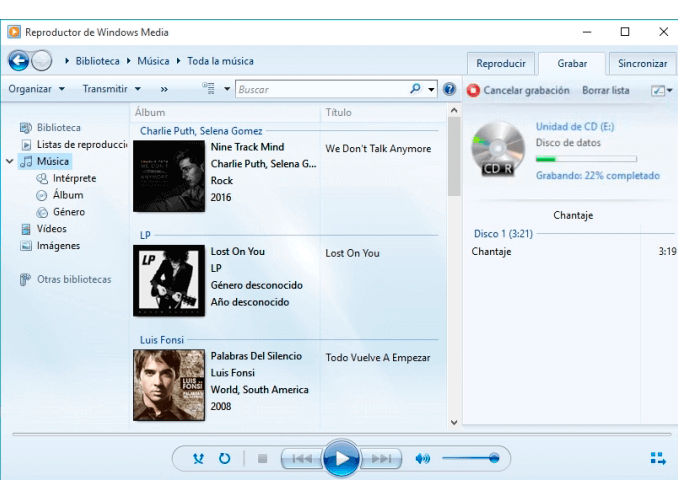Cuando deseas guardar una canción, nota de voz o podcast en formato MP3, pero no hay ningún acceso a descargar directamente, ya será fastidio. En este momento, no tienes más remedio que grabar MP3 en tu ordenador.
En realidad, no es nada complicada grabar audio en MP3. Este post te presentará 3 maneras sencillas para grabar MP3 en Windows y Mac. Basta con unos clics para guardar tu música favorita en PC.
Artículos relacionados:
Cómo grabar radio online en PC, Android, iPhone o gratis (opens new window)
Cómo grabar audio interno del PC Windows y Mac - 3 Métodos (opens new window)
Grabar MP3 con programa profesinoal
En primer lugar, se recomienda usar un programa profesional para grabar MP3. FonePaw Grabador de Audio (opens new window) es uno de los mejores grabadores de audio (opens new window). Con su multifunción y estabilidad, puedes grabar MP3 de alta calidad.
| Función | Grabar MP3 con el sonido del sistema o micrófono |
| Características | 1. Disponible en Windows y Mac; 2. Grabar audio de manera automática con un timer; 3. Capaz de reducir el ruido adicional y mejorar la calidad de audio; 4. Escuchar MP3 grabado antes de guardar. |
| Formato de salida | MP3, WMA, AAC y M4A |
| Probar gratis |
Ahora vamos a ver 4 pasos para grabar MP3 con FonePaw en ordenador.
Paso 1. Abre el software y selecciona "Grabador de audio".
Paso 2. Hablita el sonido del sistema y el micrófono. Luego, puedes ajustar el volumen o presionar el icono del engranaje para abrir "Progenéricas" y cambiar las configuraciones avanzadas (formato de salida o calidad de audio).
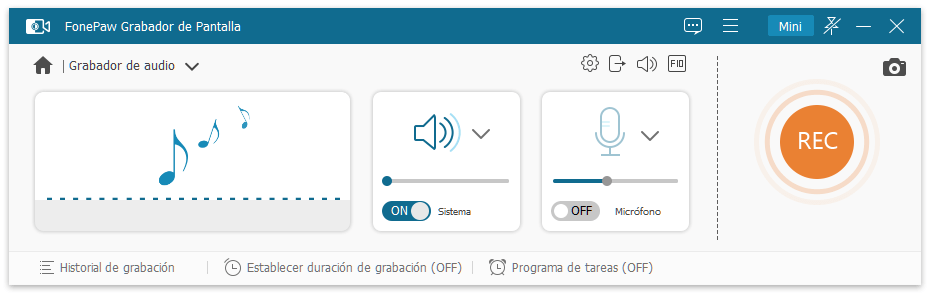
Paso 3. Haz clic en el botón "REC" para iniciar la grabación.
Durante el proceso, puedes establecer la duración de grabación presionando el icono del reloj. Solo necesitas introduce el punto final del audio MP3 y se finalizará la grabación automáticamente.
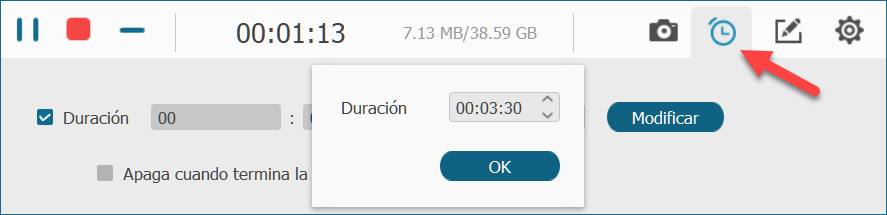
Paso 4. Detiene la grabación presionando el botón rojo. Ahora, podrás escuchar el audio grabado y cortarlo rápidamente.
Grabar MP3 en Windows y Mac sin programa
Si no intentas instalar un software de terceros, puedes usar la aplicación integrada de Windows y Mac. Sin embargo, antes de probar las siguientes maneras, ten en cuenta que:
- La aplicación "Grabadora de voz" y "QuickTime" solo permite grabar el micrófono. Para grabar el sonido interno del sistema (opens new window), debes descargar los programas profesionales.
- El archivo se guardará en formato M4A, por eso, necesitas convertirlo a MP3 a través de los convertidores de audio (opens new window).
Grabar MP3 con grabadora de voz en Windows
Paso 1. Haz clic en el icono de "Windows (Inicio)" y introduce "Grabadora de voz" para abrir la aplicación.
Paso 2. Presiona el botón azul para empezar a grabar.
Paso 3. Clica en el botón central a fin de terminar la grabación.
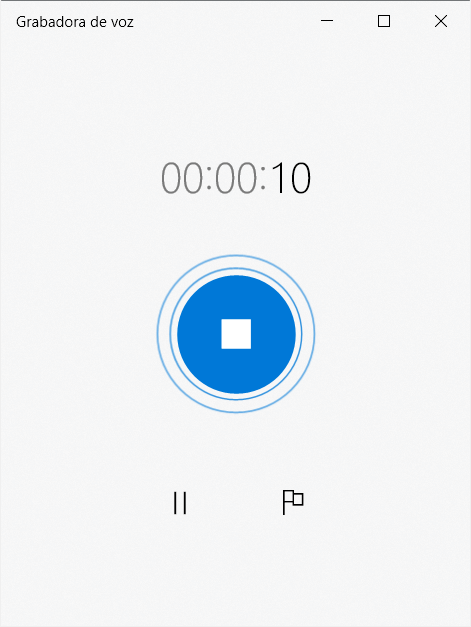
Grabar MP3 con QuickTime en Mac
Igual que Windows, los ordenadores Mac también proporciona la función para grabar audio en QuickTime, el reproductor incorporado de Mac.
Paso 1. Ejecuta QuickTime en tu MacBook o iMac.
Paso 2. Accede a "Archivo" > "Nueva grabación de audio" en la barra de arriba.
Paso 3. Haz clic en el circulo rojo para iniciar la grabación.
Paso 4. Presiona el bono gris para detener. Después, puedes escuchar el audio y guardarlo haciendo clic en “Archivo” en la barra superior y selecciona “Guardar”.
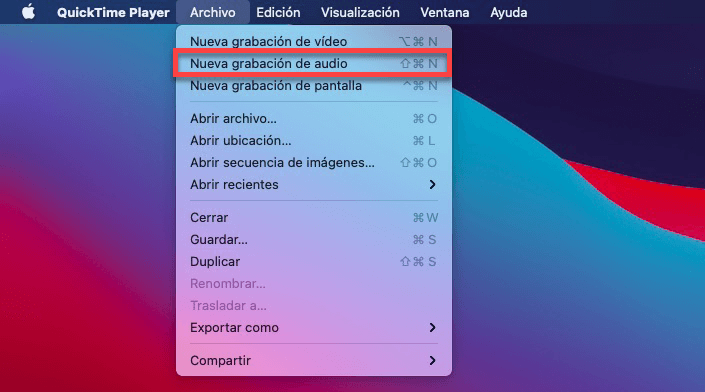
Tips - Cómo grabar MP3 en CD en Windows
Tras la grabación de audio, necesitas probablemente grabar MP3 en un CD. Aquí te presentamos cómo usar Windows Media Player para grabar MP3 en un CD.
Paso 1. Inserta un CD en blanco en el grabador de CD que conecta al ordenador. Asegúrate de que usas un CD-RW o DVD-RW, lo que significa que es regrabable.
Paso 2. Abra Windows Media Player en tu PC Windows.
Paso 3. Haz clic en el botón Grabar en la parte derecha. Verás la información del CD.
Paso 4. Arrastra los archivos MP3 a la lista de grabación.
Sugerencia: Cada CD tiene generalmente un límite de tiempo de reproducción de 80 minutos.